Upgrade Protect Link-licentie op RV016 en RV082 router
Doel
Cisco Protect Link biedt extra beveiliging voor netwerkapparaten. Het filtert websiteadressen (URL's) en blokkeert mogelijk kwaadaardige websites. ProtectLink helpt om webgebaseerde aanvallen te blokkeren en de toegang tot het web voor uw gehele bedrijf te controleren via de internetgateway. ProtectLink Web vereist geen extra hardware en is eenvoudig te installeren en te beheren, Het helpt ook om de toegang tot offensieve of niet-werkgerelateerde websites te beperken, met deze functie kunt u beleid voor webgebruik afdwingen om de productiviteit van het bedrijf te verbeteren en web-based bedreigingen te verminderen.
Dit document legt de procedure uit om de ProtectLink-licentie op de RV016 en RV082 te upgraden.
Toepasselijke apparaten
· RV016
· RV082
Softwareversie
· v4.2.1.02
Upgradelicentie voor ProtectLink
Stap 1. Log in het hulpprogramma Web Configuration en kies Licentie voor Cisco ProtectLink Web>. De pagina Licentie wordt geopend:
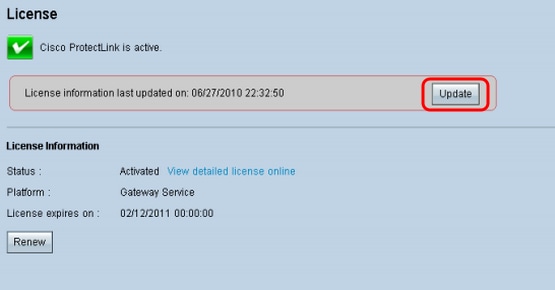
Opmerking: deze pagina is alleen beschikbaar als de Cisco ProtectLink Web-service is geactiveerd.
Stap 2. Klik op Bijwerken onder het gebied Licentie om de op het scherm weergegeven licentiegegevens te vernieuwen. In het gedeelte Licentiegegevens wordt informatie weergegeven over de huidige licentie.
· Status — de status van de vergunning. Geactiveerd of Verlopen wordt weergegeven. Klik op Gedetailleerde licentie online bekijken om licentiegegevens online te bekijken. De pagina met productgegevens van ProtectLink wordt geopend:
· Platform — Het platform type, Gateway Service, wordt weergegeven.
· De licentie verloopt op — De datum en het tijdstip waarop de licentie verloopt (één jaar nadat de service is geactiveerd).
Stap 3. Klik op Verlengen onder het gebied Licentiegegevens voor informatie over het verlengen van de licentie. De webbrowser neemt u mee naar de ProtectLink-site om een uitbreidingssleutel te kopen.
Stap 4. Nadat de sleutel is aangeschaft, gebruikt u het hulpprogramma Web Configuration en kiest u Cisco ProtectLink Web > ProtectLink-services registreren en ontvangt u een activeringscode (AC).

Stap 5. Klik op ProtectLink-services registreren en verkrijg een activeringscode (AC). De pagina Product registreren wordt geopend:
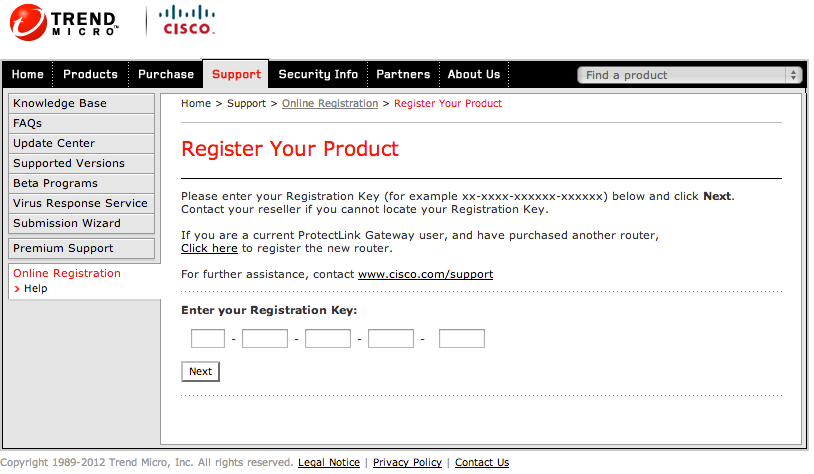
Stap 6. Voer de registratiesleutel in.

Stap 7. Klik op Next (Volgende). De pagina Licentieovereenkomst wordt geopend:
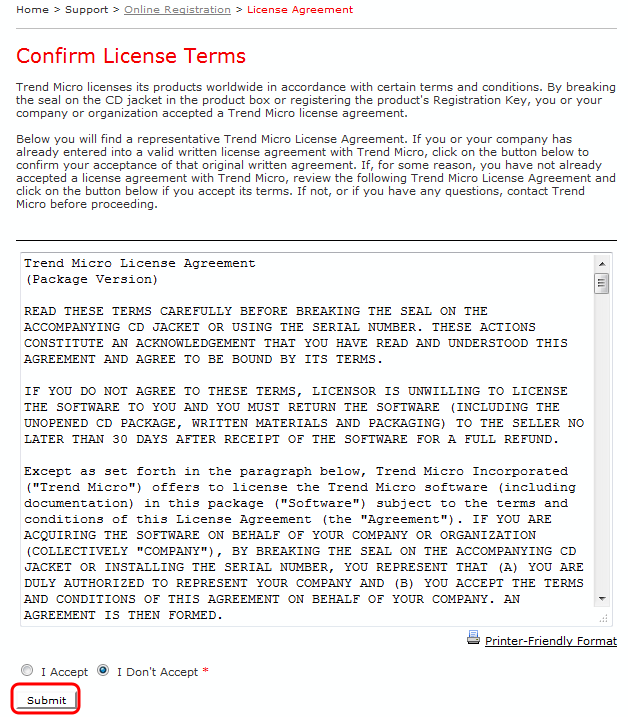
Stap 8. Kies Ik accepteer een keuzerondje om de voorwaarden te accepteren en klik op Indienen. De pagina Registratiegegevens verschijnt
Stap 9. Voer de juiste registratiegegevens in en scrol omlaag om op Indienen te klikken. De pagina Registratie bevestigen wordt geopend.

Stap 10. Klik op OK. De pagina Activeringscode verschijnt om de registratie van het product te bevestigen
Stap 1. Deze pagina geeft informatie weer over de activeringscode die vereist is voor de activering van het product. De activeringscode wordt ook per e-mail naar het opgegeven adres gestuurd.
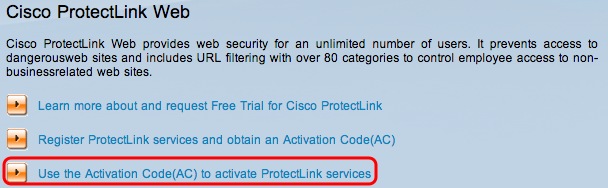
Stap 12. Klik op Activeringscode (AC) gebruiken om Protect Link-services te activeren. De pagina Product activeren wordt geopend:
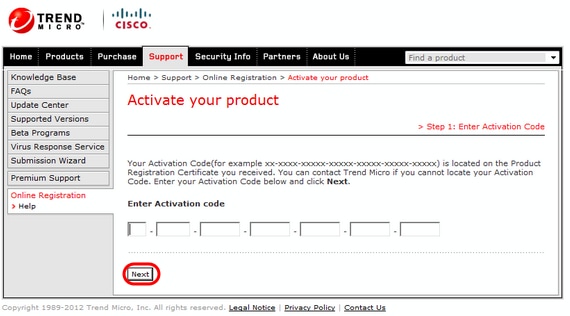
Stap 13. Voer de activeringscode in.
Stap 14. Klik op Next (Volgende).
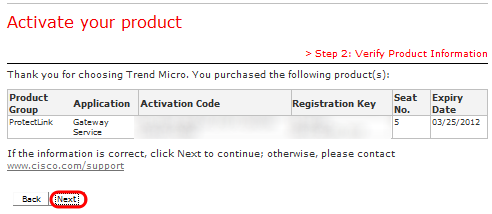
Stap 15. Controleer de activering en klik op Volgende.
Revisiegeschiedenis
| Revisie | Publicatiedatum | Opmerkingen |
|---|---|---|
1.0 |
11-Dec-2018 |
Eerste vrijgave |
 Feedback
Feedback